کاربران اندروید به راحتی می توانند از طریق چند روش مختلف فایل های خود را به کامپیوتر انتقال دهند. اما کاربران آیفون چطور؟ نحوه انتقال فایل از آیفون به کامپیوتر های غیر مک به چه صورت است و آیا اگر کاربر آیفون باشید می توانید به راحتی فایل های خود را از گوشی به کامپیوتر انتقال دهید؟ شاید تا چند سال قبل و تا زمانی که تکنولوژی ها به این حد از پیشرفت نرسیده بودند، رد و بدل کردن فایل ها بین آیفون و دیگر دستگاه ها کمی دشوار بود.
اما الان این امر به سادگی ممکن شده و می توان با چند روش مناسب فایل ها را از گوشی آیفون به سایر دستگاه ها از جمله به کامپیوتر منتقل کرد. حتی با آموزش انتقال اطلاعات اندروید به آیفون می توان از دیگر دستگاه ها نیز به راحتی داده ها را به آیفون انتقال داد. ساده ترین روش برای انتقال دادن یک دیتا از آیفون به سیستم های دیگر، انتقال آن فایل از طریق پلتفرم های پیام رسان مانند تلگرام یا واتس آپ است. اما این روش به مصرف اینترنت نیاز دارد و همیشه هم راحت نیست. علاوه بر این روش می توان از چند طریق دیگر هم فایل ها را بین آیفون و کامپیوتر رد و بدل کرد. در این مقاله شما را با بهترین روش های فرستادن فایل از آیفون به کامپیوتر آشنا می کنیم.
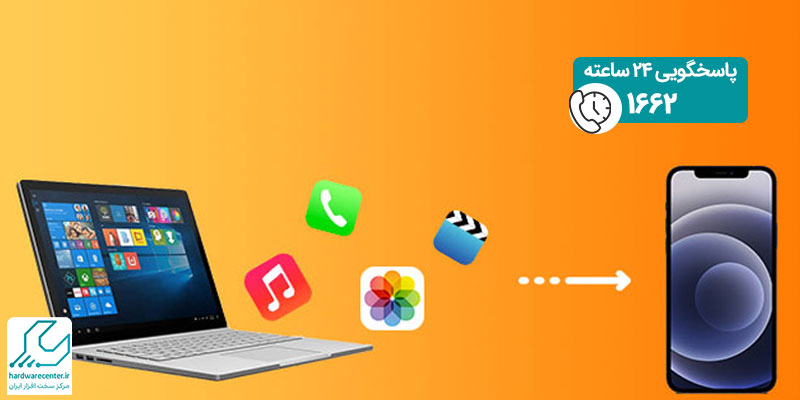
روش های انتقال فایل از آیفون به کامپیوتر
برای انتقال دادن فایل های خود از گوشی آیفون به کامپیوتر می توانید این کار را هم از طریق اتصال با کابل و هم از طریق اتصال بدون کابل انجام دهید. در صورتی که گزینه انتخابی اتصال بی سیم باشد، انتقال فایل از آیفون به کامپیوتر از طریق آیکلود و یک سری نرم افزارهای شخص ثالث امکان پذیر است. در ادامه بیشتر در خصوص نحوه استفاده از هر کدام از این روش ها صحبت می کنیم.
آموزش کپی کردن متن از روی عکس در گوشی آیفون در این مقاله
انتقال فایل ها از طریق کابل
اولین و ساده ترین گزینه انتقال از طریق کابل است. خصوصا اگر می خواهید فایل های عکس و فیلم گالری آیفون را به کامپیوتر منتقل کنید. برای فرستادن فایل از آیفون به کامپیوتر با کابل کافی است از یک کابل USB استفاده کرده و گوشی را به کامپیوتر وصل کنید. حالا روی صفحه گوشی یک پیام نمایش داده می شود که از شما برای اتصال اجازه می خواهد.
روی گزینه ALLOW بزنید تا گوشی به سیستم وصل شود و بتوانید به فایل ها در کامپیوتر دسترسی داشته باشید. حالا در بخش “This PC” بزنید تا لیست فولدرهای کامپیوتر برای شما نمایش داده شود. با انتخاب گزینه Apple iPhone، شما می توانید به فایل های مورد نظرتان برای انتقال به کامپیوتر دسترسی یابید. حالا از همان روش معمول کپی و پیست، تمامی فایل هایی که می خواهید را به کامپیوتر منتقل کنید.
انتقال فایل از آیفون به کامپیوتر با آیکلود
روش های بی سیم در بسیاری از موارد کاربرد بیشتری دارند. خصوصا اگر کامپیوتر شما ورودی تایپ C ندارد یا این که به هر دلیلی مانند خرابی پورت شارژ گوشی نمی توانید آن را با کابل به سیستم وصل کنید. یکی از روش های ایمن و راحتی که برای انتقال دیتا از آیفون به کامپیوتر وجود دارد، انتقال از طریق آیکلود است.
در فضای ابری آیفون شما می توانید تا 5 گیگابایت داده را به صورت رایگان ذخیره کنید. اگر شما با بکاپ گیری از فایل های روی گوشی آیفون در آیکلود، آنها را در فضای ابری ذخیره کرده باشید، می توانید به راحتی با دسترسی به آن داده ها در کامپیوتر، بدون هیچ دردسری فرستادن فایل از آیفون به کامپیوتر را انجام دهید.
استفاده از نرم افزارهای شخص ثالث برای انتقال فایل از آیفون به کامپیوتر
در آخر شما می توانید برای انتقال بی سیم داده ها از آیفون به کامپیوتر از یک سری نرم افزارهای شخص ثالث کمک بگیرید. این نرم افزار می توانند با ساده سازی روند انتقال داده، به سرعت فایل های مختلف را از آیفون به کامپیوتر انتقال دهند. نرم افزارهای مختلفی وجود دارد که می توان با کمک آنها انتقال فایل از آیفون به کامپیوتر را انجام داد.
دو مورد از کاربردی ترین این نرم افزارها، نرم افزارهای شخص ثالث documents و Xender هستند. این نرم افزارها که روی پلتفرم های مختلفی قابل نصب و استفاده هستند، می توانند به راحتی برای اتصال دو دستگاه و رد و بدل فایل ها مورد استفاده قرار بگیرند. با کمک مقاله آموزش نصب برنامه در آیفون از اپ استور می توانید این برنامه ها را روی گوشی و سیستم نصب کرده و از آنها استفاده کنید.
این آموزش را از دست ندهید : آموزش اتصال گوشی به کامپیوتر
انتقال فایل ها از آیفون به مک
اگر هدف از فرستادن فایل از آیفون به کامپیوتر، انتقال به کامپیوترهای اپل یا مک باشد، روند انتقال فایل ها بسیار راحت تر و سریع تر است. گزینه هایی مانند آیتونز و آیکلود از روش های رایج مورد استفاده برای انتقال فایل ها از آیفون به مک هستند. با این حال رایج ترین روش انتقال فایل ها از آیفون به کامپیوترهای مک، انتقال از طریق ایردراپ است.
با فعال کردن ایردراپ در مک و سپس ایردراپ کردن فایل ها از آیفون به مک، می توان هر داده ای را از گوشی به کامپیوتر انتقال داد. ایردراپ در واقع ابزار اختصاصی اپل برای رد و بدل فایل ها و داده های مختلف بین تمامی محصولات اپل است. اساس کار این ابزار، اتصال دستگاه ها از طریق بلوتوث و وای فای به یک دیگر است. امنیت و سرعت بالا در انتقال اطلاعات از مهمترین مزیت های استفاده از این روش است.

